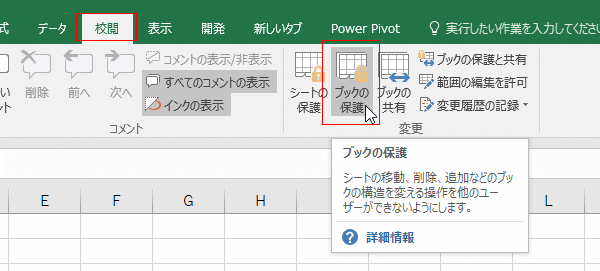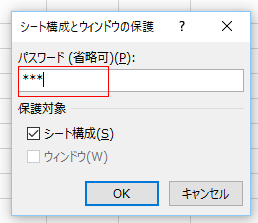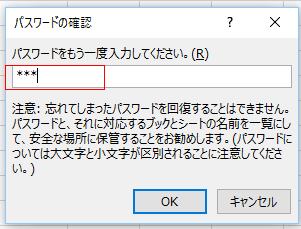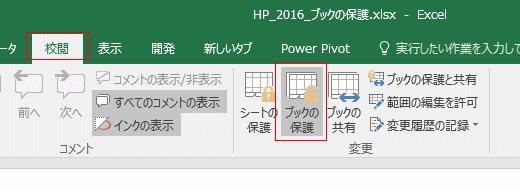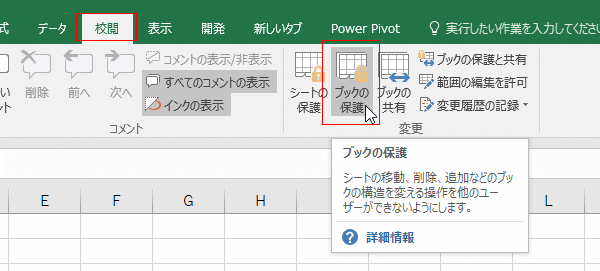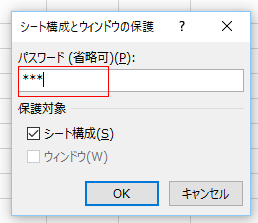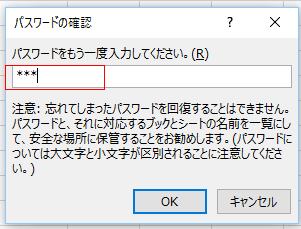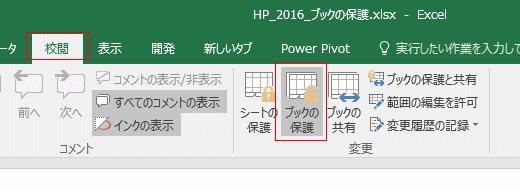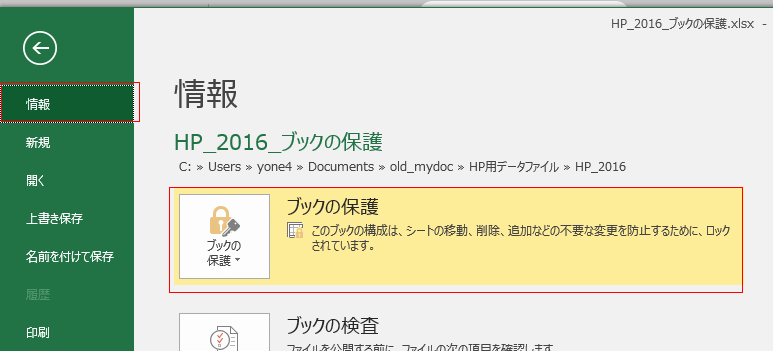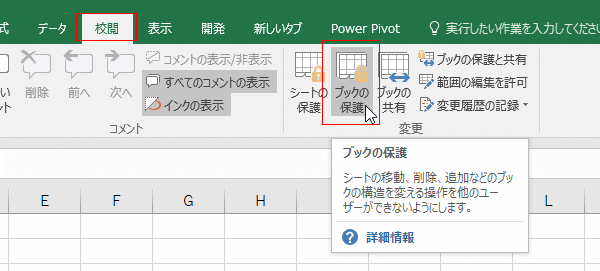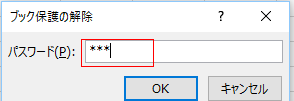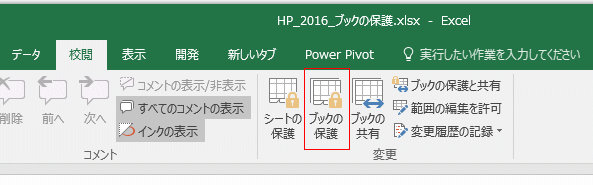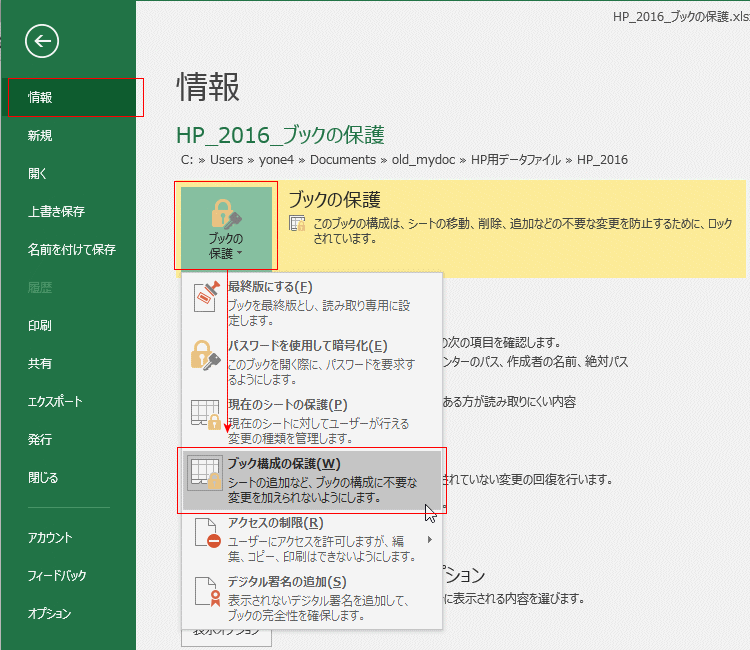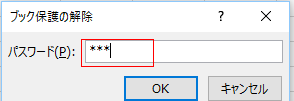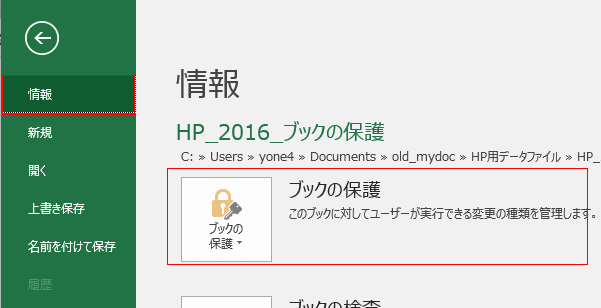- Home »
- Excelの基本操作の目次 »
- ブックの操作とブックの共有 »
- ブックの保護を利用する
- [校閲]タブの変更グループにある[ブックの保護]をクリックします。
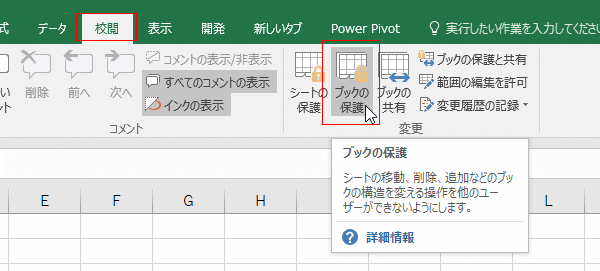
- シート構成とウィンドウの保護 ダイアログボックスが表示されます。
パスワードの欄にパスワードを入力します。
[OK]ボタンをクリックします。
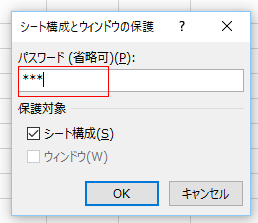
- パスワードの確認でもう一度同じパスワードを入力します。大文字と小文字は区別されることに注意が必要です。
[OK]ボタンをクリックします。
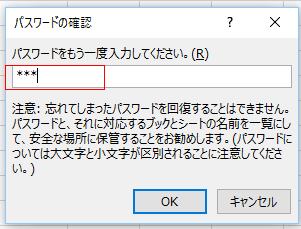
- [校閲]タブの[ブックの保護]ボタンがオンの状態で表示されます。
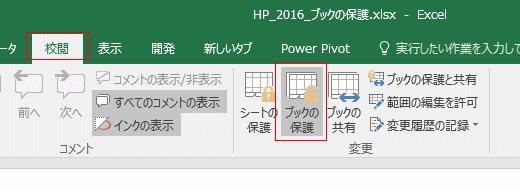
- [ファイル]タブをクリックして、バックステージビューを表示します。
[情報]をクリックすると、ブックの保護「このブックの構成は、シートの移動、削除、追加などの不要な変更を防止するために、ロックされています。」と表示されます。
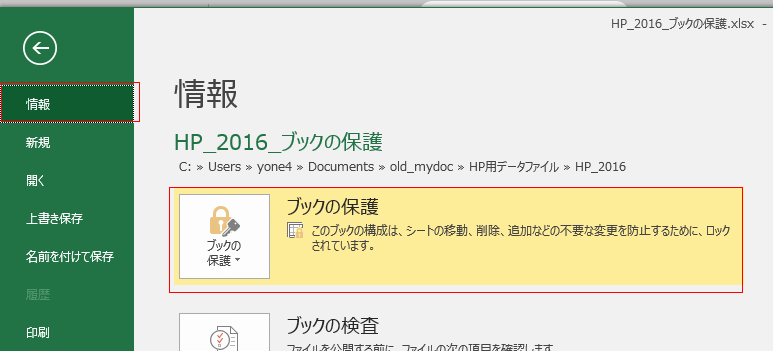
- リボンから解除する
- [校閲]タブの変更グループにある[ブックの保護]をクリックします。
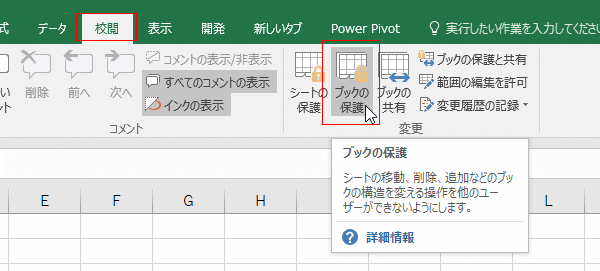
- ブック保護の解除が表示されます。設定したパスワードを入力します。
[OK]ボタンをクリックします。
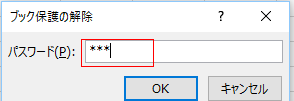
- [校閲]タブの変更グループにある[ブックの保護]ボタンがオフの状態になります。ブックの保護が解除されました。
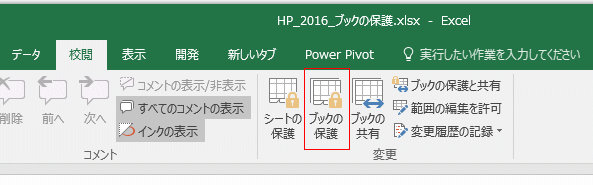
- バックステージビューから解除する
- [ファイル]タブをクリックして、バックステージビューを表示します。
[情報]をクリックして、[ブックの保護]→[ブック構成の保護]を選択します。
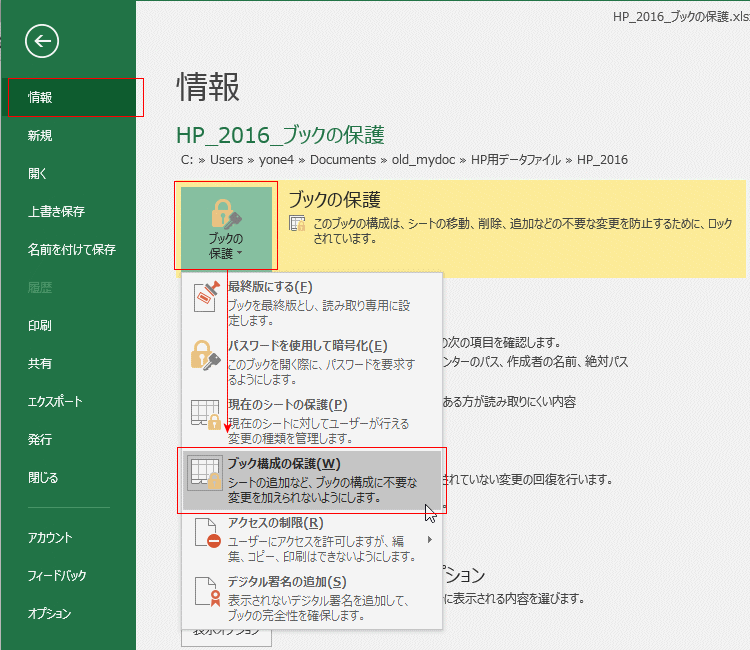
- ブック保護の解除が表示されます。設定したパスワードを入力します。
[OK]ボタンをクリックします。
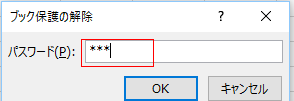
- ブックの保護が解除されました。
バックステージビューで[情報]タブを選択すると、ブックの保護が通常の状態で表示されます。
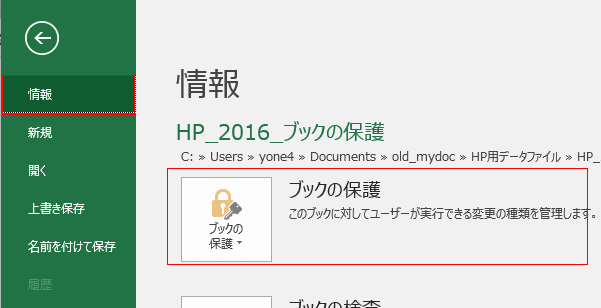
Home|Excelの基本操作の目次|ブックの保護を利用する